Win10连不上Steam?超简单解决教程助你快速修复
时间:2025-06-07 23:27:22 147浏览 收藏
还在为Win10电脑连不上Steam而烦恼吗?无法连接Steam服务器,游戏下载受阻,简直让人崩溃!别担心,本文为你提供超简单的解决方法,让你轻松摆脱困境。只需几个步骤,就能让你的Win10电脑顺利连接Steam,畅玩各类游戏。通过修改Steam快捷方式属性,添加“-TCP”参数,即可有效解决连接问题。赶快跟着教程操作,告别Steam连接难题,尽情享受游戏乐趣吧!
相信不少小伙伴们都在Steam上下载过游戏,但在下载时需要连接到Steam服务器,如果遇到电脑无法连接Steam的情况该怎么办呢?接下来就跟着小编一起看看有哪些解决办法吧!
Win10无法连接Steam的解决步骤
1、点击开始菜单中的Steam图标。
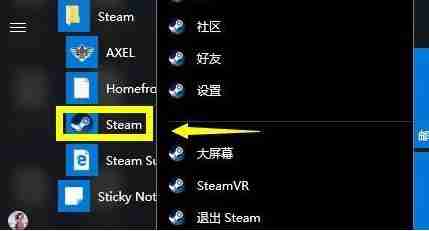
2、选择“更多”,然后点击“打开文件位置”。
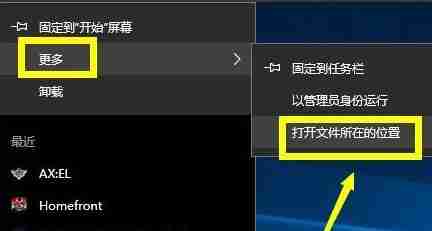
3、定位到Steam快捷方式所在的文件夹,右键点击快捷方式,选择“属性”。
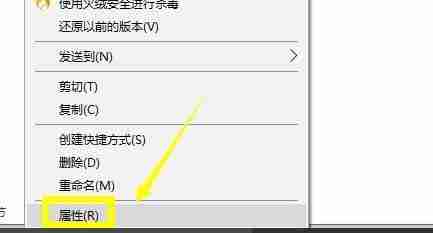
4、在属性窗口中找到“目标”路径栏。
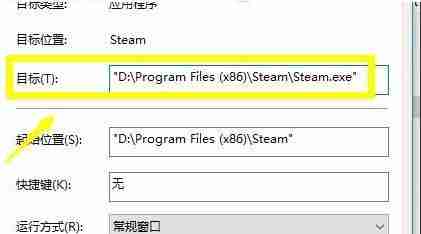
5、在路径的末尾添加一个空格,接着输入“-TCP”,最后点击“应用”按钮。
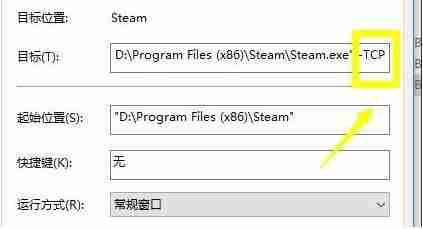
文中关于的知识介绍,希望对你的学习有所帮助!若是受益匪浅,那就动动鼠标收藏这篇《Win10连不上Steam?超简单解决教程助你快速修复》文章吧,也可关注golang学习网公众号了解相关技术文章。
相关阅读
更多>
-
501 收藏
-
501 收藏
-
501 收藏
-
501 收藏
-
501 收藏
最新阅读
更多>
-
467 收藏
-
315 收藏
-
171 收藏
-
210 收藏
-
457 收藏
-
482 收藏
-
220 收藏
-
149 收藏
-
297 收藏
-
177 收藏
-
488 收藏
-
253 收藏
课程推荐
更多>
-

- 前端进阶之JavaScript设计模式
- 设计模式是开发人员在软件开发过程中面临一般问题时的解决方案,代表了最佳的实践。本课程的主打内容包括JS常见设计模式以及具体应用场景,打造一站式知识长龙服务,适合有JS基础的同学学习。
- 立即学习 543次学习
-

- GO语言核心编程课程
- 本课程采用真实案例,全面具体可落地,从理论到实践,一步一步将GO核心编程技术、编程思想、底层实现融会贯通,使学习者贴近时代脉搏,做IT互联网时代的弄潮儿。
- 立即学习 516次学习
-

- 简单聊聊mysql8与网络通信
- 如有问题加微信:Le-studyg;在课程中,我们将首先介绍MySQL8的新特性,包括性能优化、安全增强、新数据类型等,帮助学生快速熟悉MySQL8的最新功能。接着,我们将深入解析MySQL的网络通信机制,包括协议、连接管理、数据传输等,让
- 立即学习 500次学习
-

- JavaScript正则表达式基础与实战
- 在任何一门编程语言中,正则表达式,都是一项重要的知识,它提供了高效的字符串匹配与捕获机制,可以极大的简化程序设计。
- 立即学习 487次学习
-

- 从零制作响应式网站—Grid布局
- 本系列教程将展示从零制作一个假想的网络科技公司官网,分为导航,轮播,关于我们,成功案例,服务流程,团队介绍,数据部分,公司动态,底部信息等内容区块。网站整体采用CSSGrid布局,支持响应式,有流畅过渡和展现动画。
- 立即学习 485次学习
